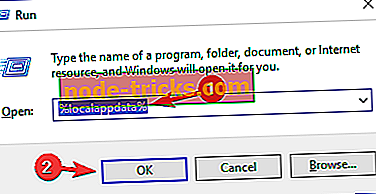Cum de a rezolva problemele cu controlerul Ultimate Marvel vs. Capcom 3
Ultimate Marvel vs. Capcom 3 este un joc interesant care permite jucătorilor să selecteze unele dintre cele mai iconice caractere Marvel și Capcom și să se confrunte cu jucători din întreaga lume pentru a vedea cine este cel mai puternic dintre ei.
În același timp, jocul este afectat de o serie de probleme, după cum spun jucătorii. Una dintre cele mai frecvente probleme implică bastoane Xbox 360, care nu par să funcționeze pentru toți jucătorii.
Iată cum un jucător descrie această problemă:
Controlerul Xbox 360 nu funcționează deloc
Încerc să folosesc un Xbox 360 MadCatz Fightpad și niciuna dintre funcții nu funcționează în joc. Dpad, butoane, nimic.
Dacă întâmpinați diverse probleme legate de lupta pentru Xbox 360, urmați pașii de depanare de mai jos.
Fix: Controlerul PC Ultimate Marvel vs. Capcom 3 nu funcționează
Ultimate Marvel vs. Capcom 3 este un joc de lupte excelent, dar mulți utilizatori au raportat diverse probleme cu controlerul. Vorbind despre probleme, iată câteva probleme frecvente raportate de utilizatori:
- Ultimate Marvel vs Capcom 3 fightstick nu funcționează - Potrivit utilizatorilor, uneori lupta nu va funcționa în Ultimate Marvel vs. Capcom 3. Totuși, s-ar putea să rezolvați problema prin configurarea corectă a controlerului.
- Terminalul Ultimate Marvel vs Capcom 3 nu funcționează - Uneori, controlerul PC-ului poate să nu funcționeze corespunzător cu jocul. Dacă se întâmplă acest lucru, asigurați-vă că încercați câteva dintre soluțiile noastre și verificați dacă rezolvă problema.
Soluția 1 - Încercați să comutați între D-Pad și Analog Stick
Unele stick-uri de luptă au un comutator special care vă permite să alegeți între D-Pad și Analog Stick. Dacă aveți probleme de controler în Ultimate Marvel vs Capcom 3, încercați să apăsați comutatorul și să comutați între comutatorul D-Pad și Analog.
Prin trecerea întrerupătorului de câteva ori s-ar putea să rezolvați problema care provoacă această problemă.
Soluția 2 - Asigurați-vă că controlerul Xbox 360 este setat corect

Mulți utilizatori tind să-și folosească controlerul Xbox 360 cu PC-ul lor, de obicei fiind complet compatibili. Cu toate acestea, în ciuda compatibilității, unele probleme pot apărea la jocul Ultimate Marvel vs. Capcom 3.
Aceste probleme pot apărea dacă controlerul dvs. este setat ca un controler generic. Pentru a rezolva problema, treceți la modul Steam Big Picture și localizați setările controlerului. Asigurați-vă că controlerul nu este setat ca controler generic și salvați modificările.
După aceasta, problema ar trebui rezolvată în totalitate și controlerul va începe să lucreze din nou.
Soluția 3 - Hartă cu intrările
Unii controlori nu vor funcționa împreună cu Ultimate Marvel vs Capcom 3 și, de obicei, vor necesita o configurație. În majoritatea cazurilor, trebuie doar să vă cartografiați intrările și controlerul va începe să funcționeze.
Pentru aceasta, urmați acești pași:
- Mergeți la modul Imagine mare pe Steam.
- Navigați la Setări și apoi mergeți la secțiunea Controlere .
- Faceți clic pe controlerul dvs. și acum harta dvs. de intrare.
După maparea tuturor intrărilor, controlerul trebuie configurat corespunzător și controlerul ar trebui să înceapă din nou să funcționeze.
Soluția 4 - Utilizați X360CE
Potrivit utilizatorilor, uneori configurarea controlerului dvs. pentru a lucra cu Ultimate Marvel vs Capcom 3 nu este la fel de netedă pe cât credeți. Pentru a remedia problema, este posibil să fie necesar să utilizați un instrument terț, cum ar fi X360CE. Pentru a rezolva problemele controlerului, trebuie doar să faceți următoarele:
- Descărcați versiunea pe 64 de biți a lui X360CE.
- Acum, copiați fișierul .exe în directorul de instalare Ultimate Marvel vs. Capcom 3. În mod implicit, directorul de instalare trebuie să fie C: \ Program Files (x86) \ Steam \ SteamApps \ common \ ULTIMATE MARVEL VS. CAPCOM 3 .
- După copierea fișierului în directorul de instalare, executați-l și urmați instrucțiunile de pe ecran pentru a configura controlerul.
Odată ce controlerul dvs. este configurat, problema ar trebui rezolvată și veți putea să o utilizați în joc.
Soluția 5 - Dezactivați programele de remapare
Potrivit utilizatorilor, uneori software-ul remapper cum ar fi Joy2Key, X360CE, XPadder și DS4WINDOWS poate provoca interferențe cu jocul și împiedică controlerul să funcționeze corect în Ultimate Marvel vs Capcom 3.
Pentru a elimina eventualele probleme, asigurați-vă că dezactivați sau eliminați aceste aplicații înainte de lansarea jocului. Dacă aveți oricare dintre aceste aplicații instalate, ar trebui să le eliminați complet de pe PC și să verificați dacă rezolvă problema.
Există mai multe moduri de a face acest lucru, dar cel mai bun este să utilizați software-ul de dezinstalare. Software-ul de dezinstalare poate elimina orice aplicație de pe PC, dar va elimina, de asemenea, toate fișierele și înregistrările de registry asociate acelei aplicații.
Dacă sunteți în căutarea pentru un bun software de dezinstalare, vă sugerăm să încercați IOBit Uninstaller . Odată ce eliminați aceste aplicații cu un program de dezinstalare, problema ar trebui rezolvată.
Rețineți că software-ul de dezinstalare va funcționa numai cu aplicații care au un fișier de instalare. Dacă utilizați o versiune portabilă a acestor aplicații, va trebui să le eliminați manual.
Soluția 6 - Activați Suportul controlerului generic
Potrivit utilizatorilor, uneori problemele cu Ultimate Marvel vs Capcom 3 pot apărea dacă controlerul dvs. nu este configurat corect. Cu toate acestea, s-ar putea să rezolvați această problemă pur și simplu făcând câteva modificări în modul Steam Big Picture.
Pentru a remedia problema, dezactivați Suportul controlerului Xbox 360 și activați Suportul pentru controlerul generic . După aceasta, problemele controlorului ar trebui rezolvate și jocul va începe să funcționeze fără probleme.
Soluția 7 - Schimbați fișierul config.ini
Potrivit utilizatorilor, dacă aveți probleme cu controlerul PlayStation 4 și Ultimate Marvel vs Capcom 3, este posibil să puteți rezolva problema pur și simplu făcând câteva modificări în fișierul config.ini.
Acest lucru este destul de simplu, iar pentru a rezolva problemele de tip D-pad pe controlerul PS4, trebuie doar să faceți următoarele:
- Apăsați tasta Windows + R și introduceți % localappdata% . Acum, apăsați Enter sau faceți clic pe OK .
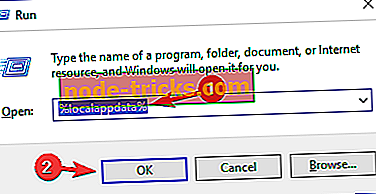
- Navigați la CAPCOM \ ULTIMATE MARVEL VS. Directorul CAPCOM 3 .
- Localizați fișierul config.ini și deschideți-l cu Notepad.
- Lipiți următoarele rânduri și salvați modificările:
[JOYPAD]
ProductName = Controler wireless
A =
B = 2
X = 0
Y = 3
STÂNGA = POV
DREAPTA = POV
UP = POV
DOWN = POV
START = 9
BACK = 8
LT = 6
LB = 4
RT = 7
RB = 5
LSTICK_PUSH = 10
LSTICK_VERT = Y
LSTICK_HORZ = X
RSTICK_PUSH = 1
RSTICK_VERT = Z
RSTICK_HORZ = RZ
După efectuarea acestor modificări în fișierul config.ini, ar trebui să puteți utiliza controlerul PS4 fără probleme.
Soluția 8 - Reinstalați aburul

Aceasta este o soluție drastică și ar trebui să o utilizați doar dacă alte soluții nu pot rezolva problema cu Ultimate Marvel vs Capcom 3. Potrivit unui număr de utilizatori, singura soluție care a rezolvat problemele controlerului în Ultimate Marvel vs Capcom 3 a fost pentru a reinstala Steam.
Trebuie să menționăm că, dacă alegeți să reinstalați Steam, nu trebuie să eliminați toate jocurile instalate. Acesta este un plus major, deoarece nu va trebui să descărcați din nou jocurile. Pentru a reinstala Steam, trebuie doar să faceți următoarele:
- Accesați directorul de instalare al Steam.
- Ștergeți toate fișierele, cu excepția fișierelor Steam.exe și steamapps .
- După aceasta, rulați Steam.exe și fișierele care lipsesc vor fi restaurate.
Odată ce Steam începe, încercați să rulați din nou jocul și să verificați dacă problema cu controlerul a fost rezolvată.
Dacă ați întâlnit alte soluții pentru a remedia problemele enervante ale controlerului / luptei în Ultimate Marvel vs Capcom 3, listați pașii de depanare din secțiunea de comentarii de mai jos.